こんにちは、yoenです。
イラレの小技を今までもいくつかご紹介してきましたが年がたつにつれ色々な機能がイラレにも搭載されています。
そんな中で私の中でも小技がいくつか追加されていきました。
こんかいは、イラレの便利技2023verということで追加でいくつかご紹介していきたいと思います。
前回紹介した小技はコチラ!
イラレの便利な小技を紹介!2023ver
今回は3つご紹介します。
そんなに多くはありませんがきっと気に入ってくれると思います。
それでは見ていきましょう。
回転した(角度をつけた)オブジェクトを元に戻す
昔は物差しツールを使って角度を取得してから回転ツールで修正していましたが今は便利な時代になりました。
角度を調整するのは変形ウインドウを使います。
イラレ上で回転したオブジェクトなら変形ウインドウ角度が表示されているはずなのでここを0にしてあげれば元の状態に戻すことができます。
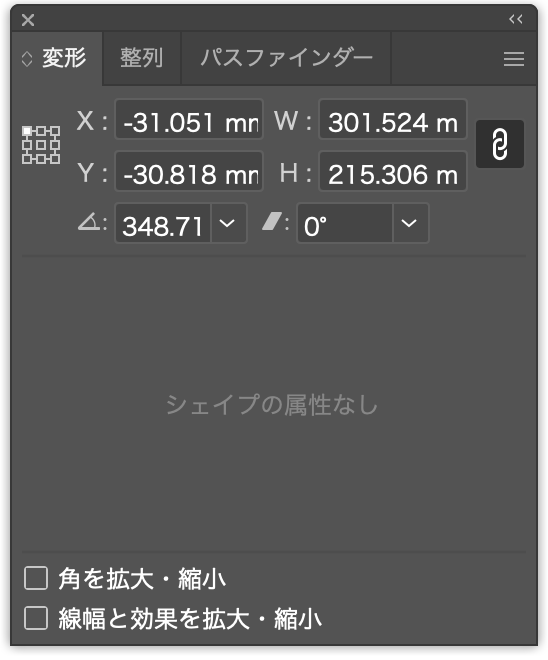
ちなみにテキストもこれに対応していますよ。
昔のバージョンでは使えなかったみたいなのでますます便利になりましたね。
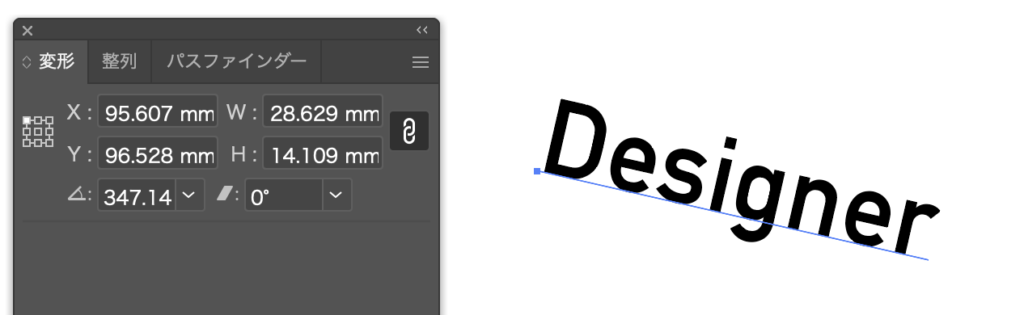
画像のマスクを簡単に作成する方法
マスクとはイラレ上で任意の形に切り抜く方法です。
例えば切り抜きたい画像と切り抜くためのパスデータを用意して任意の形に切り抜きます。
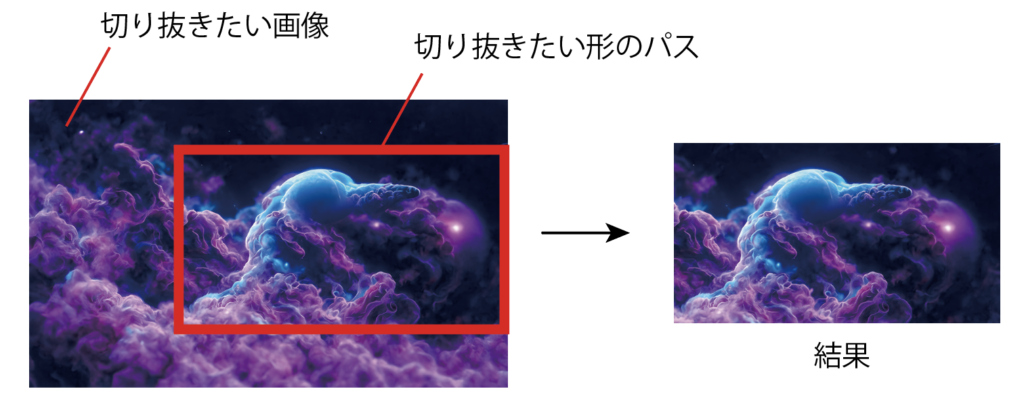
この切り抜きたいパスを作らずにマスクを作る方法があります。
画像を選択した状態でマスクのショートカット、⌘+7を実行してください。
すると見た目の変化はありませんが画像の外周に自動でパスが作られマスクされて状態になります。
非常に簡単ですね。下の画像はわかりやすいようにパスを動かしています。

この状態から自由にトリミングを開始することができるので簡単なトリミングでは時短になるのではないでしょうか。
特色をCMYKに変換したときの端数をなくす
DICなどの特色をCMYKに変換すると数値に端数がついてしまい気になる方もいるのではないでしょうか。デザイナーさんの中には毛嫌いする方も少なくないかも・・・・
そんな時はここをチェックしてください。
スウォッチウインドウの右上からウインドウを開いて下の方にある特色を選択します。
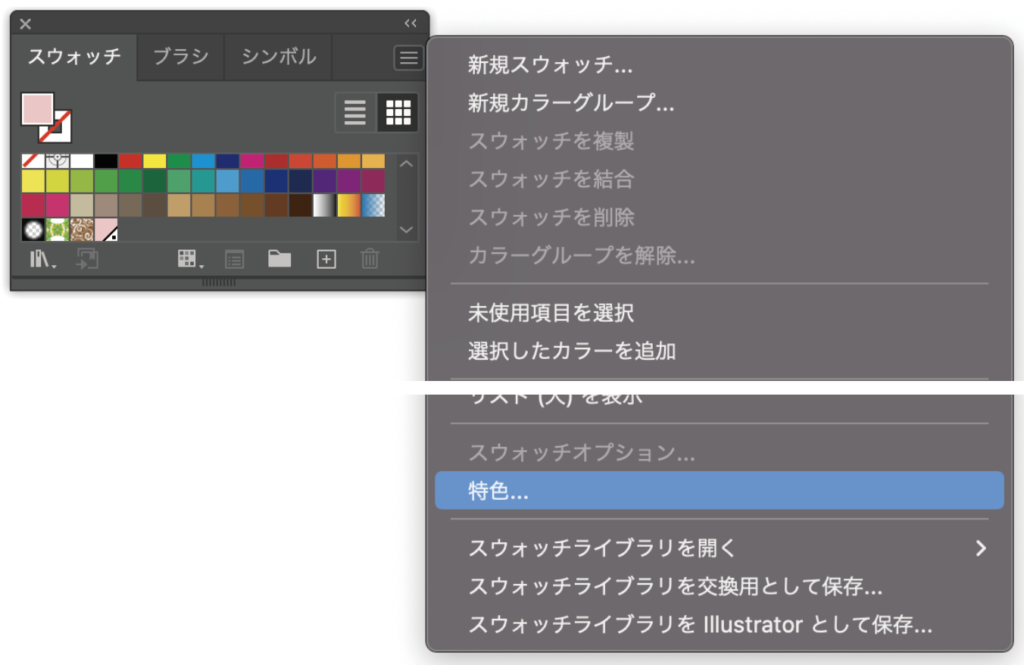
特色オプションが表示されます。
指定されたブックのLab値を使用にチェックが入っています。
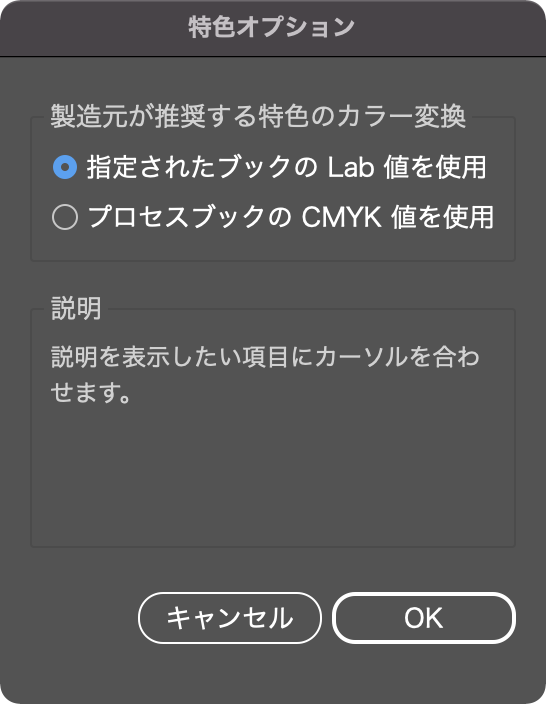
この状態でCMYKに変換すると数値に小数点がついてしまいます。
現状これが基本となっています。
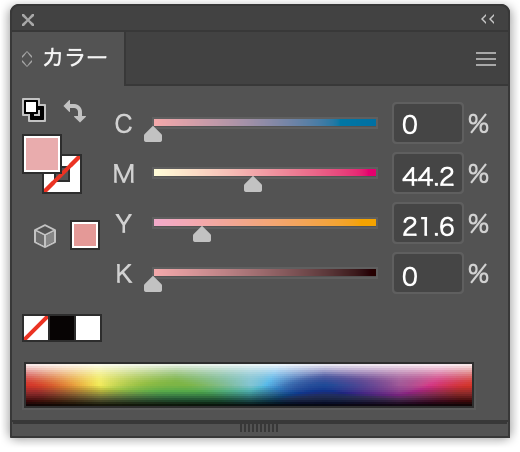
それを回避するのがプロセスブックのCMYK値を使用です。
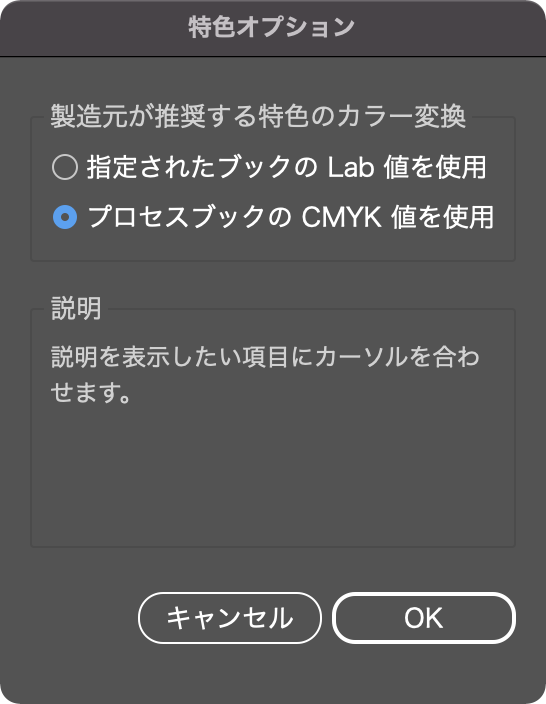
いかがでしょう。端数のない数値になりましたね。
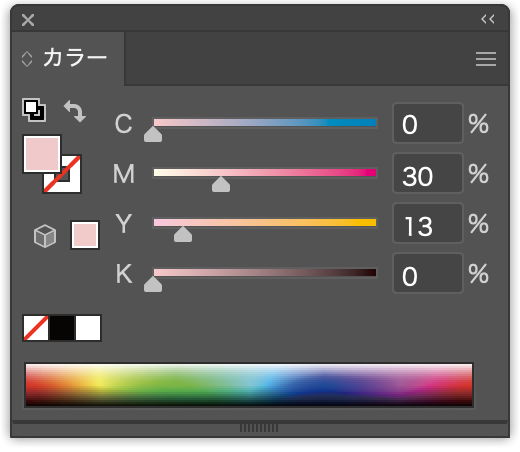
特色で印刷する場合は気にしなくても大丈夫ですが最終がプロセスの場合、特色で色を決めて最後にプロセスに分解したいデザイナーもいると思います。
そう言った時に切り替えて使えるといいですね。
まとめ
いかがでしたでしょうか。
今回は数は多くはなりませんが中々便利な機能だったのではないでしょうか。
まだまだ進化を続けるイラレです。これからも便利機能を探して身についたものを厳選して紹介していきたいと思います。
Macの便利技も紹介しています!よかったらぜひ!
それでは、よきデザインライフを。








コメント